Повежите Виндовс 8.1 уређаје са Мини ДисплаиПорт-овима на ХДМИ екране
Сурфаце и Сурфаце Про(Surface Pro) таблети компаније Мицрософт(Microsoft) немају ХДМИ(HDMI) порт и није баш очигледно како их повезати са спољним монитором. Исто важи и за многе друге Виндовс 8.1(Windows 8.1) уређаје, укључујући лаптопове и таблете које су креирали ХП, Делл(Dell) или Леново(Lenovo) . Сви ови модерни уређаји имају Мини ДисплаиПорт(Mini DisplayPort) који можете користити за повезивање са свим врстама екрана и пројектора који раде са ХДМИ(HDMI) улазом. У овом водичу ћете научити како да повежете свој Виндовс 8.1(Windows 8.1) уређај са екстерним екраном, користећи Мини ДисплаиПорт(Mini DisplayPort). Такође ћете научити какав кабл купити за овај задатак и на шта обратити пажњу при куповини, како се не бисте заварали да платите превише.
МиниДисплаи Порт(MiniDisplay Port) на Виндовс 8.1(Windows 8.1) уређајима
Као што назив говори, Мини ДисплаиПорт(Mini DisplayPort) је минијатуризована верзија ДисплаиПорт(DisplayPort) -а . ДисплаиПорт је интерфејс(DisplayPort) за дигитални екран који се користи за повезивање видео извора са уређајем за приказ. Може да преноси и видео и аудио сигнал, као и друге облике података. Испод можете видети слику Мини ДисплаиПорт(Mini DisplayPort) -а на Сурфаце Про 2(Surface Pro 2) од Мицрософт(Microsoft) -а .

Мини ДисплаиПорт(Mini DisplayPort) ( мДП) је стандард који је увео Аппле(Apple) , а потом усвојили Интел(Intel) и друге компаније, укључујући Мицрософт(Microsoft) . Ако желите да сазнате више о његовим спецификацијама и историји, прочитајте ову страницу на Википедији(Wikipedia) : Мини ДисплаиПорт(Mini DisplayPort) .
Повежите(Connect) се са монитором(Monitor) користећи Мини ДисплаиПорт(Mini DisplayPort) на ХДМИ кабл(HDMI Cable)
Иако ДисплаиПорт(DisplayPort) сигнал није компатибилан са ХДМИ(HDMI) , модерни Мини ДисплаиПортови(Mini DisplayPorts) су дизајнирани да преносе ХДМИ(HDMI) протокол коришћењем екстерног пасивног адаптера који претвара електрични сигнал. Ако треба да повежете свој Виндовс 8.1(Windows 8.1) уређај са монитором који користи ХДМИ(HDMI) као улаз, потребно је да купите и користите Мини ДисплаиПорт(Mini DisplayPort) на ХДМИ кабл(HDMI Cable) . Када користите овај кабл, сигнал се конвертује тако да се исправно шаље на екран који сте повезали.

Проблем са брендираним Мини ДисплаиПорт(Branded Mini DisplayPort) ка ХДМИ кабловима(HDMI Cables)
Ако тражите Мини ДисплаиПорт(Mini DisplayPort) на ХДМИ кабл(HDMI Cable) у Мицрософт(Microsoft) продавницама, наћи ћете брендирани кабл који је веома скуп - 39,99 долара у Сједињеним (United) Државама(States) или 39,99 евра у Европи(Europe) . Исто важи и када погледате у другим продавницама. Ако вам се прода брендирани кабл компаније Аппле(Apple) , Мицрософт(Microsoft) , Белкин(Belkin) и других познатих компанија, на крају ћете платити превише за њега. Испод можете видети кабл који Мицрософт(Microsoft) продаје у својим продавницама.
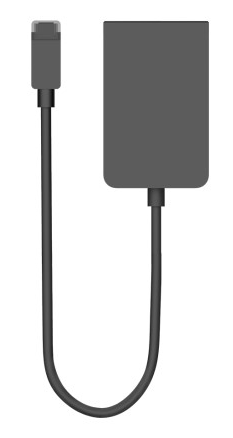
Да, добро изгледа, али ваш новац изгледа боље. 🙂 Још један проблем са брендираним кабловима је то што су доступни само у једној величини и обично су кратки.
Шта тражити када купујете Мини ДисплаиПорт(Mini DisplayPort) на ХДМИ кабл(HDMI Cable)
Да бисте добили добар посао, требало би да потражите каблове који нису брендирани од стране познате компаније као што су Мицрософт(Microsoft) или Аппле(Apple) (да Аппле(Apple) каблови ће радити са Виндовс(Windows) уређајима).
Пре(First) свега, погледајте цену: ако плаћате више од 15 долара или 15 евра, можда плаћате превише. Затим занемарите бренд и погледајте следеће спецификације:
- Стандардна верзија ДисплаиПорт(DisplayPort) -а коју користи кабл. Морате да купите кабл који ради са ДисплаиПорт(DisplayPort) верзијом 1.2 или новијом да бисте били сигурни да може да шаље фулл-ХД сигнал са одличним квалитетом слике. Такви каблови су се производили од 2010. године. ДисплаиПорт(DisplayPort) верзија 1.3 подржава 4К квалитет слике. Уређаји и каблови који подржавају ову верзију биће доступни на тржишту у другој половини 2014. године.
- Без обзира да ли подржава пуну 1080п ХД дигитални видео или не. Старији каблови који користе верзију 1.1 ДисплаиПорт(DisplayPort) стандарда неће подржавати пуну 1080п.
- Политика гаранције и враћања: да ли продавац даје гаранцију за ове каблове? Шта је са његовом политиком враћања? Може се десити да купите кабл који не ради добро са вашим уређајем и, пре куповине, требало би да проверите да ли можете да га вратите ако је потребно.
Да бисмо вам помогли, одабрали смо два кабла који одлично функционишу са нашим Сурфаце Про 2(Surface Pro 2) таблетима:
-
Важан је кабл Позлаћени Мини ДисплаиПорт на ХДМИ кабл(Cable Matters Gold Plated Mini DisplayPort to HDMI Cable)(Cable Matters Gold Plated Mini DisplayPort to HDMI Cable) – доступан за купце из САД, по цени од 10,99 УСД. Овај кабл се продаје у две варијанте боја и у много различитих величина. Цене за сваку верзију су разумне и лако можете пронаћи ону која одговара вашим потребама.
-
Камор® Мини ДисплаиПорт на ХДМИ кабл(Kamor® Mini DisplayPort to HDMI Cable)(Kamor® Mini DisplayPort to HDMI Cable) - доступан за европске купце, по цени од 9,99 фунти. Нажалост, у Европи нисмо могли да нађемо компанију која продаје један кабл у више величина и варијанти боја. Међутим, онај који препоручујемо добро функционише и довољно је дугачак да задовољи већину потреба за величинама. Испод можете видети његову слику.

Како пројектовати слику(Image) на ХД монитор(HD Monitor) преко Мини ДисплаиПорт -а(Mini DisplayPort)
Чим повежете свој Виндовс 8.1 уређај са ХД монитором и укључите оба, слика би требало да се аутоматски дуплира на монитору. Ако није или желите да проширите свој главни екран уместо да га дуплирате, онда покрените дугмад(bring up the charms) и изаберите Уређаји(Devices) . Затим изаберите Пројекат(Project) .

Сада видите неколико опција за интеракцију са екраном који сте управо повезали. Можете га поставити тако да дуплирате или проширите слику или да користите само један од два екрана која су сада доступна.

Изаберите опцију коју желите и Виндовс 8.1(Windows 8.1) ће приказати слику према вашим жељама.
НАПОМЕНА:(NOTE:) Ако желите да користите монитор или пројектор који сте управо повезали да бисте одржали презентацију, прочитајте одељак „Како да правите презентације са свог лаптопа“("How to Make Presentations from Your Laptop") у овом водичу, да бисте научили како да подесите ствари: Како да максимално искористите Ваш лаптоп са Виндовс центром за мобилност(How to Make the Most of Your Laptop with Windows Mobility Center) .
Закључак
Надам се да ће вам наше препоруке бити од помоћи. Ако имате било каквих питања или проблема, не устручавајте се да оставите коментар испод. Даћемо све од себе да вас упутимо.
Related posts
Како направити приступну тачку за Виндовс 11 -
Како да инсталирате бежични штампач у вашу Ви-Фи мрежу -
Шта је Блуетоотх? Како добити Блуетоотх на рачунару -
Како да омогућим или онемогућим Ви-Фи на Виндовс 11? -
Како направити приступну тачку за Виндовс 10: Све што треба да знате
Како омогућити ИПв6 на свом ТП-Линк Ви-Фи 6 рутеру -
Инсталирање заједничког мрежног штампача у оперативном систему Виндовс Виста
Како да подесите ТП-Линк ОнеМесх Ви-Фи 6 рутере и прошириваче домета
Како да тестирате своју РАМ меморију помоћу Виндовс алатке за дијагностику меморије -
Шта је АСУС Смарт Цоннецт? Како га укључити или искључити! -
АСУС ПЦЕ-АКС58БТ преглед: Ви-Фи 6 на вашем десктоп рачунару!
Како онемогућити виртуелни ВиФи мрежни адаптер у оперативном систему Виндовс 8.1
Штреберов начин управљања штампачима – Конзола за управљање штампањем
2 начина да подесите свој ТП-Линк Ви-Фи 6 рутер -
Како упарити Блуетоотх миш са Виндовс 8.1 лаптопом или таблетом
АСУС Лира у односу на АСУС Лира Трио против АСУС Лира Мини: Цена, перформансе и карактеристике!
Преглед ТП-Линк Арцхер ТКС3000Е: Надоградите свој рачунар са Ви-Фи 6!
Како да ресетујем АСУС рутер на фабричка подешавања? (4 начина)
5 начина да избаците екстерни чврсти диск или УСБ из Виндовс 10
Преглед ТП-Линк Арцхер АКС6000: Откључавање потенцијала Ви-Фи 6!
